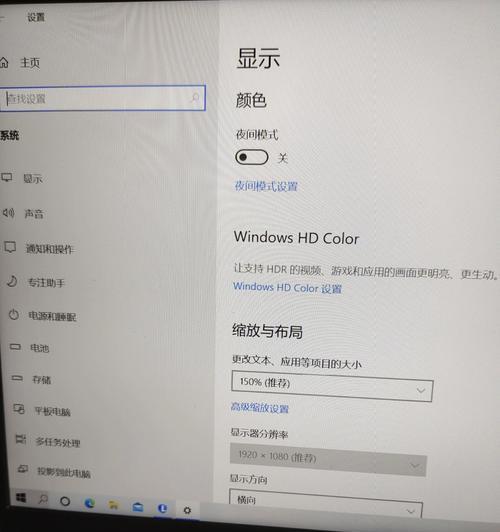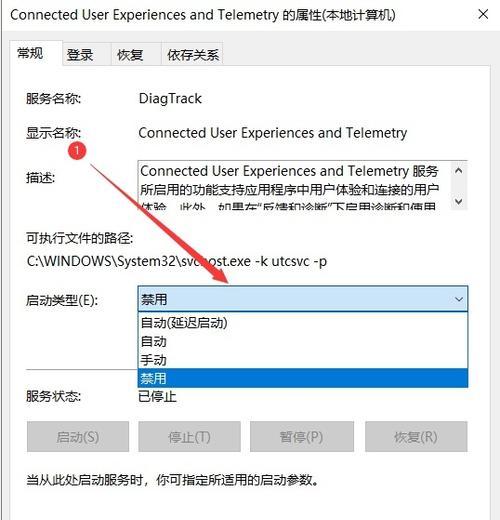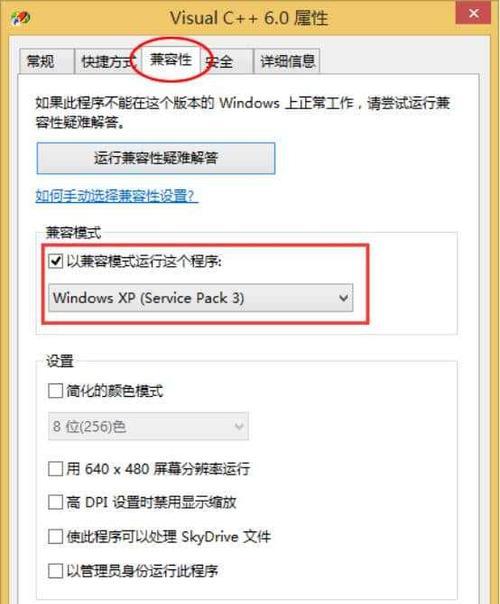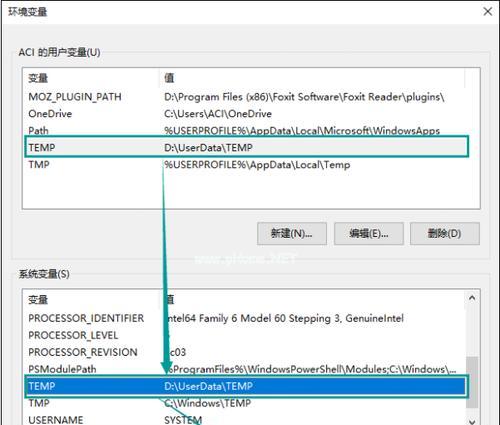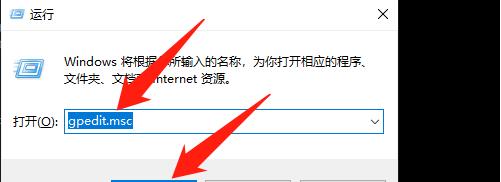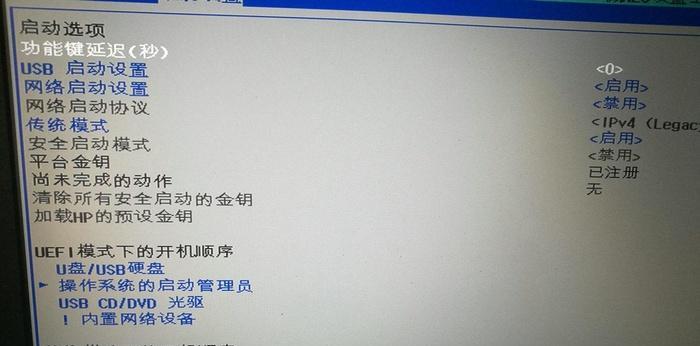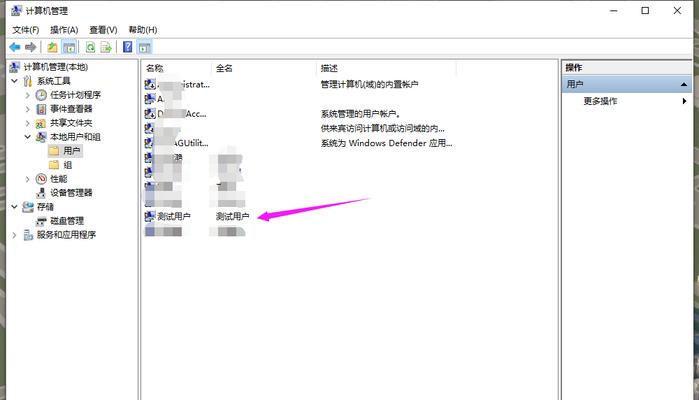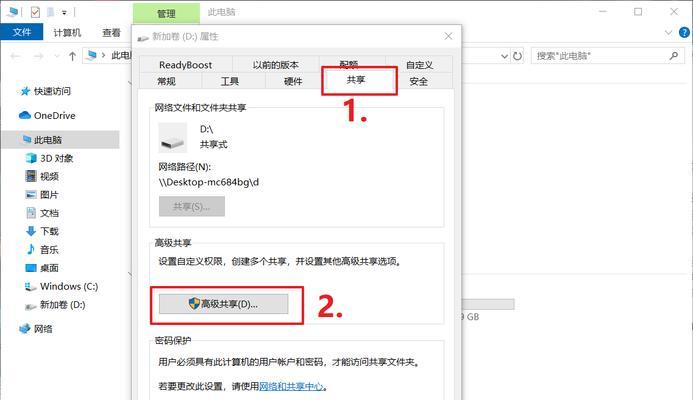Win10如何查看电脑显卡信息(轻松了解电脑显卡配置)
- 数码知识
- 2024-09-02 14:54:01
- 95
在计算机应用领域,显卡扮演着至关重要的角色。显卡的性能直接影响到我们的游戏体验、图形设计和视频编辑等工作。而要了解电脑显卡的详细信息,可以帮助我们选择适合自己需求的软件和游戏,并且能够优化显卡的设置以获得更好的性能。本文将介绍如何在Win10系统下查看电脑显卡信息,让我们轻松了解电脑显卡配置,提升我们的计算机使用体验。
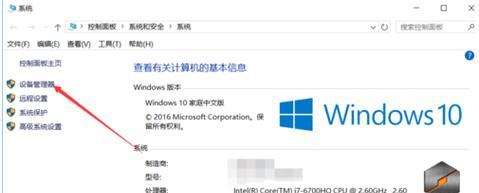
了解Win10系统下查看显卡的方法
Win10系统提供了多种方式来查看电脑显卡的信息,以下是几种常用的方法:
通过设备管理器查看显卡信息
1.打开设备管理器
2.展开“显示适配器”选项
3.双击显示适配器的名称
4.在弹出的窗口中可以查看到显卡的详细信息
使用DXDIAG工具查看显卡信息
1.打开“运行”对话框
2.输入“dxdiag”并回车
3.在弹出的窗口中可以看到“显示”标签页,里面包含了显卡的详细信息
通过显卡厂商提供的工具查看显卡信息
大部分显卡厂商都提供了自己的显卡管理工具,通过这些工具可以轻松查看显卡的型号、驱动版本以及温度等相关信息。
通过第三方软件查看显卡信息
除了以上方法,还可以通过一些第三方软件来查看显卡信息,例如GPU-Z、CPU-Z等软件,它们提供了更详细的显卡信息,并且可以监控显卡的状态。
为什么需要了解电脑显卡的详细信息
了解电脑显卡的详细信息有以下几个好处:
1.选择合适的软件和游戏:根据显卡性能选择适合自己的软件和游戏,避免因性能不匹配而导致运行不流畅或无法正常使用。
2.优化显卡设置:了解显卡的硬件参数和驱动版本,可以根据实际需求进行相应的优化设置,提升显卡的性能和稳定性。
3.监控显卡状态:查看显卡的温度、使用率等信息,可以及时发现显卡的异常情况,并采取相应的措施进行处理。
了解显卡的硬件参数
在查看显卡信息时,常见的硬件参数包括显存容量、显存位宽、核心频率、显存频率等。这些参数直接影响到显卡的性能和运行效果。
了解显卡的驱动版本
显卡驱动是显卡与操作系统之间的桥梁,及时更新驱动可以提升显卡的性能和稳定性。在查看显卡信息时,可以注意到驱动版本号,根据需要可以及时更新驱动。
了解显卡温度和使用率
显卡温度和使用率是判断显卡是否正常工作的重要指标。一般来说,显卡温度过高或使用率过高都可能导致显卡性能下降或出现故障。
选择合适的第三方软件
除了查看显卡信息,一些第三方软件还提供了其他功能,如监控显卡温度、调整显卡风扇转速等。选择合适的第三方软件可以更好地了解和管理显卡。
显卡超频的注意事项
显卡超频可以提升显卡性能,但也存在一定的风险。在进行显卡超频前,需要了解自己的显卡型号是否支持超频功能,并在操作过程中注意稳定性和温度控制。
如何查看显卡驱动是否需要更新
显卡驱动的更新可以提升性能和修复一些问题。可以通过查看显卡厂商的官网或使用第三方软件来检查显卡驱动是否有更新。
如何优化显卡设置
根据自己的需求和显卡硬件参数,可以通过显卡驱动或第三方软件来进行一些优化设置,以提升显卡的性能和稳定性。
如何监控显卡状态
通过使用第三方软件,可以实时监控显卡的温度、使用率、电压等状态,并及时发现异常情况。
了解电脑显卡的详细信息可以帮助我们选择适合自己需求的软件和游戏,并且能够优化显卡的设置以获得更好的性能。通过本文介绍的方法,我们可以轻松地查看电脑显卡的信息,提升我们的计算机使用体验。
Win10电脑显卡信息获取方法
随着计算机的普及和发展,显卡作为计算机重要的硬件组成部分之一,对于计算机性能起着至关重要的作用。在使用Win10系统的电脑中,了解显卡的信息对于优化电脑性能、解决显卡相关问题非常有帮助。本文将介绍在Win10系统中如何轻松查看电脑显卡信息。
一:使用系统自带工具查看显卡信息
Win10系统中自带了一个简单但实用的工具——设备管理器,通过这个工具可以方便地查看电脑中已安装的硬件设备以及相关信息,包括显卡。打开设备管理器的方法是:右键点击“开始”菜单,选择“设备管理器”,在打开的窗口中可以找到显示适配器一栏,展开后即可看到显卡的信息。
二:使用系统工具查看详细显卡信息
除了设备管理器,Win10系统还提供了另一个工具——系统信息,该工具能够提供更详细的显卡信息。通过以下步骤可以打开系统信息:点击“开始”菜单,搜索并打开“系统信息”,在打开的窗口中选择左侧的“组件”栏目,再选择“显示”,这样就可以看到显卡的详细信息了,包括显卡型号、驱动程序版本等。
三:使用第三方工具查看显卡信息
除了系统自带的工具,还有很多第三方工具可以用来查看显卡信息。GPU-Z是一个非常受欢迎的显卡信息查看工具,它可以显示显卡型号、核心频率、温度等详细信息。另外还有一些厂商提供的显卡管理软件,如NVIDIA的GeForceExperience和AMD的RadeonSoftware,它们不仅提供显卡信息查看功能,还能进行驱动程序更新和游戏优化等操作。
四:查看显卡性能评分
Win10系统中还提供了一个性能评分工具——Windows体验指数,通过它可以了解电脑各个硬件组件的性能得分。其中就包括了显卡的性能评分,通过该评分可以大致了解显卡的性能水平,从而为游戏和图形处理等需求作出参考。
五:查看显卡驱动程序信息
显卡的驱动程序对于显卡性能的发挥和稳定性至关重要。在Win10系统中,可以通过设备管理器或者显卡管理软件来查看显卡驱动程序的信息,包括版本号、更新日期等,以便及时更新驱动程序以获得更好的性能和稳定性。
六:了解显卡温度和风扇转速信息
对于经常进行游戏或者图形处理的用户来说,显卡温度和风扇转速是非常重要的参数。通过一些第三方工具,如MSIAfterburner等,可以实时查看显卡的温度和风扇转速,以便及时调整风扇转速或者加装散热器来保持显卡的稳定工作温度。
七:查看显存容量和频率
显存对于图形处理的性能也有很大影响。在Win10系统中,可以通过系统信息工具或者一些第三方工具来查看显存容量和频率,以便了解显存性能和满足自己的需求。
八:查看显卡支持的技术和功能
不同的显卡型号和品牌支持的技术和功能可能有所不同,了解显卡支持的技术和功能可以帮助我们选择适合自己需求的显卡。通过一些第三方工具或者显卡管理软件,可以查看显卡支持的技术和功能,如DirectX版本、CUDA支持等。
九:显卡超频和优化
对于一些游戏发烧友或者图形处理专业人士来说,显卡超频和优化是常见的操作。通过一些第三方工具,如MSIAfterburner、EVGAPrecision等,可以对显卡进行超频和优化,提升显卡性能。当然,在进行这些操作之前需要有足够的知识和谨慎对待。
十:查找显卡驱动程序更新方法
显卡驱动程序更新是保持显卡性能和稳定性的重要步骤。在Win10系统中,可以通过设备管理器、WindowsUpdate或者显卡管理软件来查找和安装显卡驱动程序的更新。及时更新显卡驱动程序可以修复一些已知的问题并提供更好的性能。
十一:解决显卡相关问题的方法
有时候我们可能会遇到一些显卡相关的问题,如画面花屏、驱动程序崩溃等。在Win10系统中,可以通过查看显卡驱动程序信息、使用显卡管理软件、重装显卡驱动程序等方法来解决这些问题。
十二:了解显卡购买和升级的参考依据
对于想要购买新显卡或者升级电脑显卡的用户来说,了解电脑现有显卡的信息是非常重要的参考依据。通过查看显卡信息,可以了解现有显卡的性能水平、接口类型等,从而更好地选择适合自己需求的新显卡或者升级方案。
十三:注意显卡信息的保密和安全性
在查看显卡信息时,我们需要注意保护个人信息和防范安全风险。不要将显卡信息泄露给不可信的第三方,并定期更新显卡驱动程序以提高系统安全性。
十四:与其他硬件信息的关联性
显卡作为计算机硬件的一个重要组成部分,它的性能和稳定性与其他硬件组件密切相关。在了解显卡信息的同时,也可以了解其他硬件组件的信息,如处理器、内存等,从而全面了解电脑的硬件配置。
十五:
通过本文介绍的方法,我们可以轻松地查看Win10电脑中的显卡信息,包括型号、驱动程序版本、温度、风扇转速等。了解显卡信息对于优化电脑性能、解决显卡相关问题以及购买和升级显卡都非常有帮助。希望本文能够对大家有所启发和帮助。
版权声明:本文内容由互联网用户自发贡献,该文观点仅代表作者本人。本站仅提供信息存储空间服务,不拥有所有权,不承担相关法律责任。如发现本站有涉嫌抄袭侵权/违法违规的内容, 请发送邮件至 3561739510@qq.com 举报,一经查实,本站将立刻删除。!
本文链接:https://www.siwa4.com/article-12722-1.html